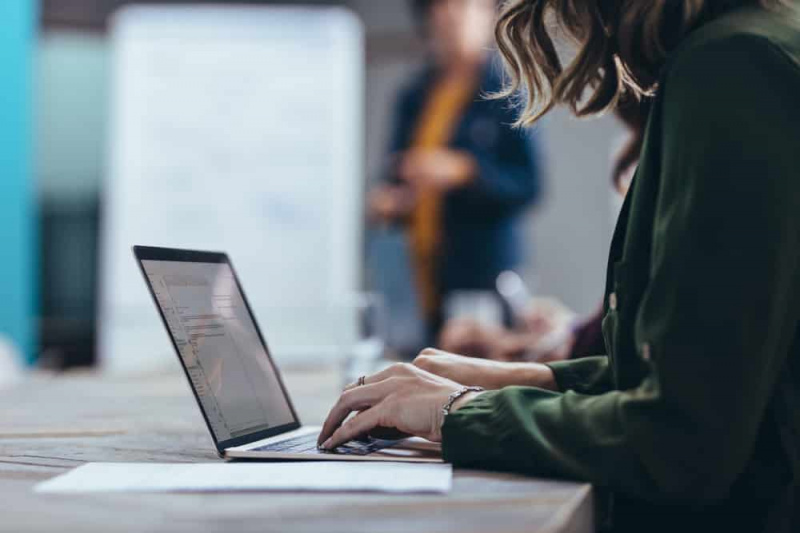Käyttöopas väliaikaisen salasanan asettamisesta Windowsissa
Aseta väliaikainen salasana Windowsissa: Joskus kun annat salasanasi rakkaillesi. Kun sinulla ei ole aikaa päästä verkkoon ja haluat jotain postilaatikostasi. Koska et tiedä, pitikö kukaan, jolle luotit salasanasi, tiedot itselleen. Sinun tulisi kuitenkin muuttaa salasanaasi ajoittain.
Mutta niin monen tehtävän jälkeen salasanan muokkaaminen on melko helppoa. Parasta, että Windows 10: ssä on valinta, joka pakottaa sinut muuttamaan salasanasi tietyn ajan kuluttua ja että se on aloittelijaystävällinen. Mutta sinun ei tarvitse pyytää apua tekniseltä ystävältäsi.
Winamp-vaihtoehtoiset ikkunat 10
Kuinka antaa paikalliselle tilille väliaikainen salasana
Salasanan viimeisen käyttöpäivän antaminen ei ole vaihtoehto, joka on oletusarvoisesti käytössä Windows PC. Mutta poistamalla vaihtoehdon käytöstä tietokoneesi antaa sinun tehdä tämä. Avaa valinta yksinkertaisesti avaamalla ruutu. Voit myös tehdä tämän lyömällä Windows- ja R-näppäimiä. Kun ajoruutu avautuu, syötä netplwiz ja napauta OK.
Näyttöön tulee Käyttäjätilit-ikkuna. Napauta vain Lisäasetukset-välilehteä ja sen jälkeen Lisäasetukset-vaihtoehtoa oikeassa alakulmassa.
Napauta uudessa ikkunassa Käyttäjät-kansiokuvaketta ja napauta hiiren kakkospainikkeella Käyttäjää, jonka salasana-aikaa haluat muuttaa. Napauta uudessa ikkunassa Ominaisuudet-vaihtoehtoa, jonka pitäisi avata Järjestelmänvalvojan ominaisuudet -ikkuna.
Kun uusi ikkuna avautuu, napauta Ominaisuudet-vaihtoehtoa ja poista valinta kolmannesta vaihtoehdosta, salasana ei koskaan vanhene -vaihtoehto.
Kuinka antaa Windows 10 -salasanalle vanhenemispäivä
Kun olet poistanut käytöstä ominaisuuden, joka suojaa sinua antamasta salasanaa ja vanhentumispäivää. Nyt on aika antaa salasanan viimeinen käyttöpäivä. Jos 42 päivää on kunnossa silloin, on hyvä jättää asiat sellaisiksi kuin ne ovat, koska se on oletusaika Windows 10: lle.
Aloita yksinkertaisesti käyttämällä komentokehotetta tai Windows PowerShelliä. Voit myös avata komentokehotteen etsimällä sitä hakuvaihtoehdosta. Voit myös avata PowerShellin. Jos haluat kuitenkin avata PowerShellin järjestelmänvalvojana, napauta hiiren kakkospainikkeella Windowsin Käynnistä-valikkoa ja valitse se vaihtoehto.
Syötä PowerShell-ikkunassa nettotilit. Kun olet valmis, näyttöön tulee viesti, jonka avulla voit tietää, että komento on syötetty oikein. Jos haluat muokata salasanan päivämäärää, syötetyt nettotilit / enimmäiskoko: 00. Vaihda myös kaksoisnollat niin monta päivää kuin haluat salasanan kestävän. Älä unohda lyödä Enter.
galaxy s5 syanogeeni mod 13
Johtopäätös
Tässä kaikki Aseta väliaikainen salasana Windowsissa . Mitä useammin muokkaat salasanaasi, on todennäköisempää, että tilisi hakkeroidaan. Kuten voit nähdä, vaiheet salasanan ajan muuttamiseksi ovat aloittelijaystävällisiä. Kuinka kauan haluat salasanasi kestävän? Jaa ajatuksesi kanssani alla olevassa kommenttiosassa.
Lue myös: